将 Composio 集成到 NebulaAIFlow
NebulaAIFlow 将 Composio 作为 Agent 组件的工具集进行集成。
无需在流程中管理多个集成和组件,只需将 Composio 组件连接到 Agent 组件,即可将 Composio 支持的所有 API 和操作作为代理的工具使用。
前提条件
将 NebulaAIFlow 连接到 Composio 工具
- 在 NebulaAIFlow 工作区中,添加一个 Agent 组件。
- 在工作区中,添加 Composio Tools 组件。
- 将 Agent 组件的 Tools 端口连接到 Composio Tools 组件的 Tools 端口。
- 在 Composio API Key 字段中,粘贴您的 Composio API 密钥。 或者,将密钥添加为全局变量。
- 在 Tool Name 字段中,选择您希望代理可以访问的工具。 在本例中,选择 Gmail 工具,该工具允许您的代理使用 Composio 工具控制电子邮件账户。
- 在 Actions 字段中,选择您希望 Agent 使用 Gmail 工具执行的操作。 Gmail 工具支持多个操作,并且在同一工具中也支持多个操作。 在本例中,选择 GMAIL_CREATE_EMAIL_DRAFT。 更多信息,请参阅 Composio 文档。
创建 Composio 流程
- 在工作区中,向流程添加 Chat Input 和 Chat Output 组件。
- 连接组件,使其看起来像这样。
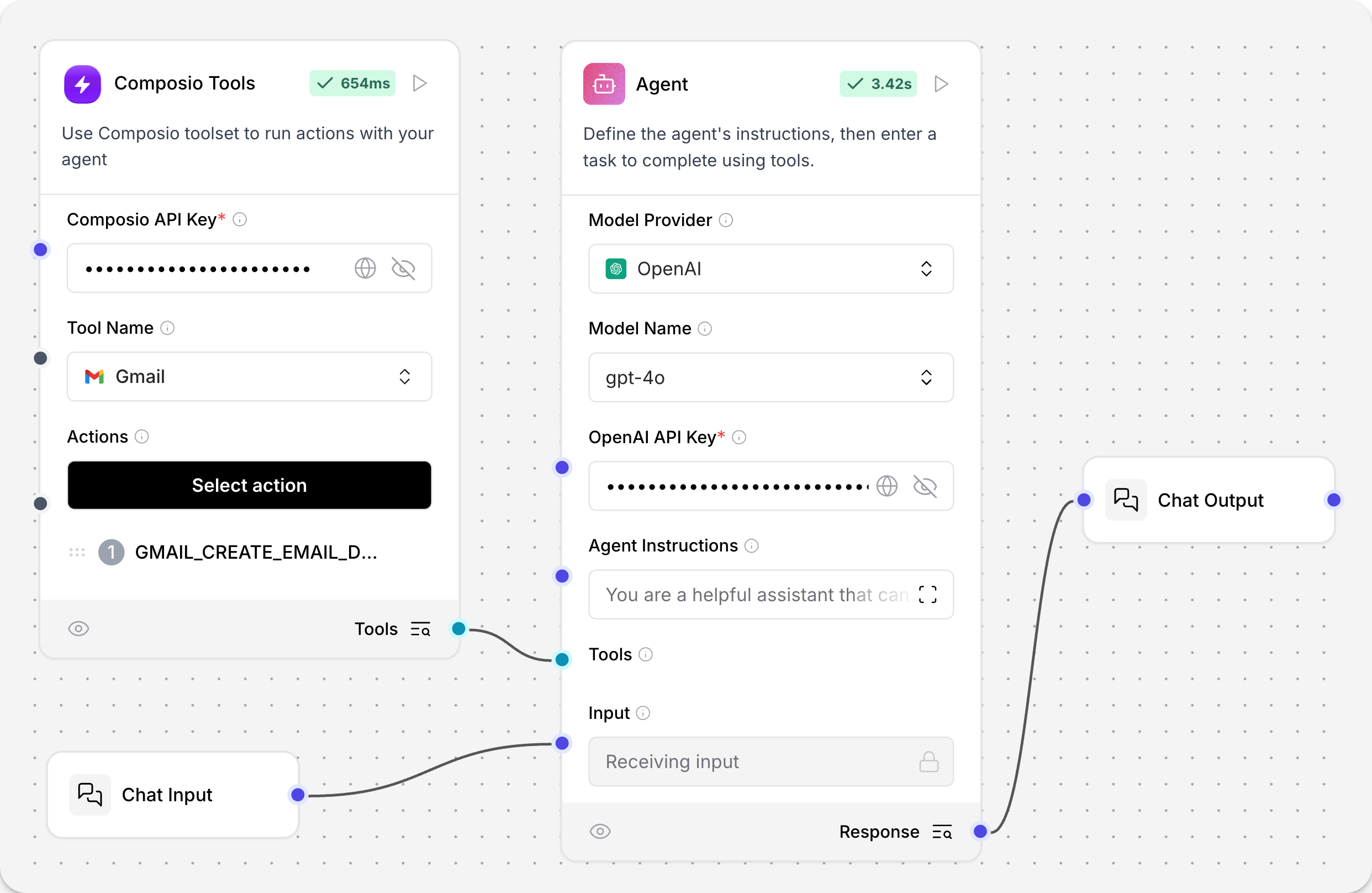
- 在 Agent 组件的 OpenAI API Key 字段中,粘贴您的 OpenAI API 密钥。 或者,将密钥添加为全局变量。
- 要打开调试面板,请点击 Playground。
- 询问您的 AI:
_10您有哪些可用的工具?
回应应类似于:
_10我可以使用以下工具:_10_101. **GMAIL_CREATE_EMAIL_DRAFT**:此工具允许我使用 Gmail 的 API 创建电子邮件草稿。我可以指定收件人的电子邮件地址、主题、正文内容,以及正文内容是否为 HTML 格式。_10_102. **CurrentDate-get_current_date**:此工具可以获取指定时区的当前日期和时间。
这确认了您的 Agent 和 Composio 正在通信。
- 告诉您的 AI 写一封草稿邮件。
_10创建一封主题为"来自 Composio 的问候"的草稿邮件_10收件人:"your.email@address.com"_10正文内�容:"来自 composio 的问候!"
检查响应,看看代理如何使用附加工具编写电子邮件。 以下是简短的示例响应。
_10已成功创建主题为"来自 Composio 的问候"和正文为"来自 composio 的问候!